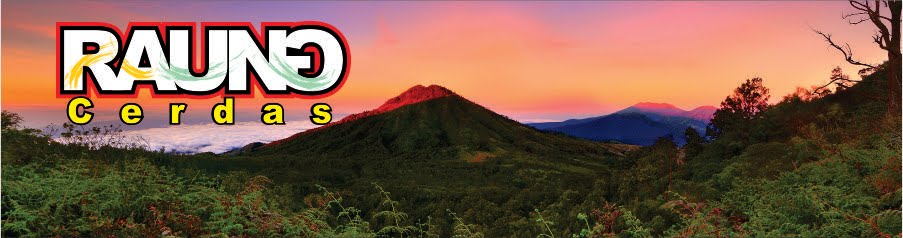- physical Register di CPU, berada di level teratas. Informasi yang berada di register dapat diakses dalam satu clock cycle CPU.
- Primary Memory (executable memory), berada di level tengah. Contohnya, RAM. Primary Memory diukur dengan satu byte dalam satu waktu, secara relatif dapat diakses dengan cepat, dan bersifat volatile (informasi bisa hilang ketika komputer dimatikan). CPU mengakses memori ini dengan instruksi single load dan store dalam beberapa clock cycle.
- Secondary Memory, berada di level bawah. Contohnya, disk atau tape. Secondary Memory diukur sebagai kumpulan dari bytes (block of bytes), waktu aksesnya lambat, dan bersifat non-volatile (informasi tetap tersimpan ketika komputer dimatikan). Memori ini diterapkan di storage device, jadi akses meliputi aksi oleh driver dan device.
JENIS MEMORI (MEDIA PENYIMPANAN)
Memori merupakan media penyimpanan data pada komputer, yang mana media penyimpanan data dalam computer dibagi menjadi 2 jenis yaitu :
A. MEMORI INTERNAL
Memori jenis ini dapat diakses secara langsung oleh prosesor. Memori internal memiliki fungsi sebagai pengingat. Dalam hal ini yang disimpan di dalam memori utama dapat berupa data atau program. Memori biasa terbagi dibedakan menjadi dua macam: ROM dan RAM. Selain itu, terdapat pula memori yang disebut CACHE MEMORI, CMOS, DRAM, SDRAM, DIMM.
1. ROM (Read-Only-Memory a.k.a firmware)
Adalah jenis memori yang isinya tidak hilang ketika tidak mendapat aliran listrik dan pada awalnya isinya hanya bisa dibaca. ROM pada komputer disediakan oleh vendor komputer dan berisi program atau data. Di dalam PC, ROM biasa disebut BIOS (Basic Input/Output System) atau ROM-BIOS.
2. CMOS (Compmentary Meta-Oxyde Semiconductor).
Adalah jenis cip yang memerlukan daya listrik dari baterai. Cip ini berisi memori 64-byte yang isinya dapat diganti. Pada CMOS inilah berbagai pengaturan dasar komputer dilakukan, misalnya peranti yang digunakan untuk memuat sistem operasi dan termasuk pula tanggal dan jam sistem. CMOS merupukan bagian dari ROM.
3. RAM (Random-Access Memory).
Adalah jenis memori yang isinya dapat diganti-ganti selama komputer dihidupkan dan bersifat volatile. Selain itu, RAM mempunyai sifat yakni dapat menyimpan dan mengambil data dengan sangat cepat.
4. DRAM (Dynamic RAM).
Adalah jenis RAM yang secara berkala harus disegarkan oleh CPU agar data yang terkandung di dalamnya tidak hilang. DRAM merupakan salah satu tipe RAM yang terdapat dalam PC.
5. SDRAM (Sychronous Dynamic RAM).
Adalah jenis RAM yang merupakan kelanjutan dari DRAM namun telah disnkronisasi oleh clock sistem dan memiliki kecepatan lebih tinggi daripada DRAM. Cocok untuk sistem dengan bus yang memiliki kecepatan sampai 100 MHz.
6. DIMM (dual in-line memory module)
Berkapasitas 168 pin, kedua belah modul memori ini aktif, setiap permukaan adalah 84 pin. Ini berbeda daripada SIMM yang hanya berfungsi pada sebelah modul saja. Mensuport 64 bit penghantaran data. SDRAM (synchronous DRAM) menggunakan DIMM. Merupakan penganti dari DRAM, FPM (fast page memory) dan EDO. SDRAM pengatur (synchronizes) memori supaya sama dengan CPU clock untuk pemindahan data yang lebih cepat. Terdapat dalam dua kecepatan yaitu 100MHz (PC100) dan 133MHz (PC133). DIMM 168 PIN. DIMM adalah jenis RAM yang terdapat di pasaran.
7. CACHE MEMORY.
Memori berkapasitas terbatas, memori ini berkecepatan tinggi dan lebih mahal dibandingkan memory utama. Berada diantara memori utama dan register pemroses, berfungsi agar pemroses tidak langsung mengacu kepada memori utama tetapi di cache memory yang kecepatan aksesnya yang lebih tinggi, metode menggunakan cache memory ini akan meningkatkan kinerja sistem. Cache memory adalah tipe RAM tercepat yang ada, dan digunakan oleh CPU, hard drive, dan beberapa komponen lainnya.
B. MEMORI EKSTERNAL
Merupakan memori tambahan yang berfungsi untuk menyimpan data atau program.Contoh: Hardisk, Floppy Disk dll. Hubungan antara Chace Memori, Memori Utama dan Konsep dasar memori eksternal adalah : Menyimpan data bersifat tetap (non volatile), baik pada saat komputer aktif atau tidak. Memori eksternal biasa disebut juga memori eksternal yaitu perangkat keras untuk melakukan operasi penulisan, pembacaan dan penyimpanan data, di luar memori utama. Memori eksternal mempunyai dua tujuan utama yaitu sebagai penyimpan permanen untuk membantu fungsi RAM dan yang untuk mendapatkan memori murah yang berkapasitas tinggi bagi penggunaan jangka panjang.
BERBAGAI JENIS MEMORY EKSTERNAL:
1. Berdasarkan Jenis Akses Data
Berdasarkan jenis aksesnya memori eksternal dikelompokkan menjadi dua jenis yaitu :
a) DASD (Direct Access Storage Device)
Di mana ia mempunyai akses langsung terhadap data. Contoh:
- Magnetik (floppy disk, hard disk).
- Removeable hard disk (Zip disk, Flash disk).
- Optical Disk.
Akses data secara tidak langsung (berurutan), seperti pita magnetik.
PRINSIP KERJA MEMORY KOMPUTER:
Di sistem ini, memori adalah urutan byte yang dinomori (seperti “sel” atau “lubang burung dara”), masing-masing berisi sepotong kecil informasi. Informasi ini mungkin menjadi perintah untuk mengatakan pada komputer apa yang harus dilakukan. Sel mungkin berisi data yang diperlukan komputer untuk melakukan suatu perintah. Setiap slot mungkin berisi salah satu, dan apa yang sekarang menjadi data mungkin saja kemudian menjadi perintah.
Memori menyimpan berbagai bentuk informasi sebagai angka biner. Informasi yang belum berbentuk biner akan dipecahkan (encoded) dengan sejumlah instruksi yang mengubahnya menjadi sebuah angka atau urutan angka-angka. Sebagai contoh: Huruf F disimpan sebagai angka desimal 70 (atau angka biner) menggunakan salah satu metode pemecahan. Instruksi yang lebih kompleks bisa digunakan untuk menyimpan gambar, suara, video, dan berbagai macam informasi. Informasi yang bisa disimpan dalam satu sell dinamakan sebuah byte.
Secara umum, memori bisa ditulis kembali lebih jutaan kali – memori dapat diumpamakan sebagai papan tulis dan kapur yang dapat ditulis dan dihapus kembali, daripada buku tulis dengan pena yang tidak dapat dihapus. Ukuran masing-masing sel, dan jumlah sel, berubah secara hebat dari komputer ke komputer, dan teknologi dalam pembuatan memori sudah berubah secara hebat – dari relay elektromekanik, ke tabung yang diisi dengan air raksa (dan kemudian pegas) di mana pulsa akustik terbentuk, sampai matriks magnet permanen, ke setiap transistor, ke sirkuit terpadu dengan jutaan transistor di atas satu chip silicon
SISTEM PENGALAMATAN DIDALAM MEMORI.
Cara pengalamatan memori yang di lakukan oleh komputer sering disebut dengan pengalamatan relative (relative address), sedangkan yang ita perlukan adalah kemampuan 20 bit sehingga pengalamatan yang di lakukan adalah pengalamatan mutlak atau absolute atau fisik.
Perlu diingat lagi bahwa 1 kilo byte (KB) = 1024 byte. Sedangkan 1 Mega byte (MB) = 1024 KB = 1048576 byte. Dengan demikian alamat memori dari 0 sampai 1 megabyte memerlukan tempat lima digit angka hexadecimal, yaitu 00000 sampai FFFFF H.
Register yang ada adalah register 16 bit yang berarti hanya dapat menampung 4 digit hexadecimal, yaitu dari 0000 sampai dengan FFFFH. Di antara register untuk mencatat alamat memori yang di pergunakan adalah segment register digabung dengan offset register.
Aturan penulisn untuk segmen register yaitu nilai digit terendah adalah 16 pangkat 1, dan digit tertingginya adalah 16 pangkat 4 (hal ini akibat segmen register di geser ke kiri satu digit), sedangkan pada offset register nilai digit trendah adalah 16 pangkat 0 dan tertinggi adalah 16 pangkat 3
materi smk dowload disini http://www.ziddu.com/download/21004581/072.DKK.01MerakitPC.zip.html